Home (privat) und öffentlich (öffentlich zugänglich) Windows 10 -Netzwerk. Was ist der Unterschied und wie man sich verändert?

- 1664
- 173
- Nathanael Koha
Home (privat) und öffentlich (öffentlich zugänglich) Windows 10 -Netzwerk. Was ist der Unterschied und wie man sich verändert?
Jedes Wi-Fi- oder Ethernet Windows 10-Netzwerk weist den Status eines privaten (auch zu Hause) oder eines öffentlichen (öffentlichen) Netzwerks zu. Abhängig vom zugewiesenen Netzwerkprofil ändern sich die Standardeinstellungen für eine bestimmte Verbindung (Netzwerk). Ich werde allgemeine Zugriff auf Dateien und Drucker einführen. Von dem es davon abhängt, ob andere Geräte Ihren Computer im lokalen Netzwerk sehen.
Wenn wir uns zum ersten Mal eine Verbindung zu einem Wi-Fi-Netzwerk herstellen oder das Internet über ein Netzwerkkabel verbinden, fragt uns Windows 10: „Sie möchten andere Computer und Geräte in diesem Netzwerk erlauben, Ihren PC zu erkennen?".

Wenn Sie Ja wählen, weist das System diesen Netzwerkstatus zu,. Und wenn Sie "Nein" wählen (oder nichts auswählen), wird das Netzwerkprofil "öffentlich" zugewiesen.
Sie können den aktuellen Netzwerkstatus im Netzwerkkontrollzentrum und im Gesamtzugriff sehen.
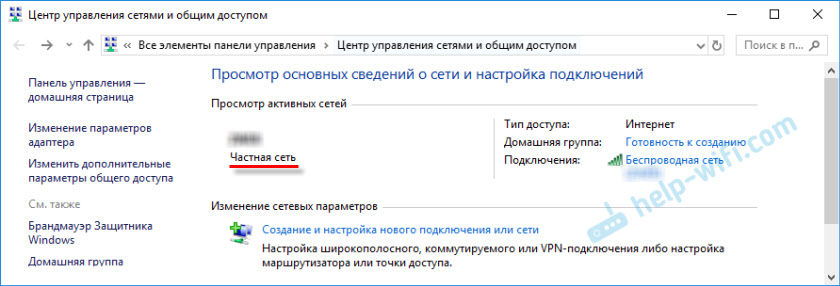
In den Einstellungen können Sie immer das öffentliche Netzwerk nach Hause ändern und umgekehrt. Lassen Sie uns jedoch zuerst herausfinden, was der Unterschied im Allgemeinen ist, wie sich der Netzwerkstatus auswirkt und welche Probleme sein können, wenn der Netzwerkstandort falsch eingestellt ist.
Was ist der Unterschied zwischen Heim und öffentlichem Netzwerk??
Wie ich bereits oben geschrieben habe, haben die Differenz in den allgemeinen Zugriffseinstellungen, die standardmäßig auf das Netzwerk angewendet werden, nach Zuweisung dem Netzwerkprofil. Alles ist einfach:
- Private Netzwerk oder Zuhause - Der Computer wird im Netzwerk von anderen Geräten gefunden, und allgemeiner Zugriff auf Dateien und Drucker ist verfügbar sein. Natürlich wird empfohlen, dieses Netzwerkprofil des Wi-Fi-Netzwerks oder der Ethernet-Verbindung nur dann zuzuweisen, wenn Sie dem Netzwerk selbst vertrauen. Zum Beispiel verbunden mit ihrem Heimnetzwerk, bei der Arbeit usw. D. Und wenn ein Computer am lokalen Netzwerk teilnimmt, muss ein Computer teilnehmen.
- Öffentliches Netzwerk oder öffentlich - hier ist das Gegenteil. Dazu werden das Standardeinstellungsprofil so festgelegt, dass Ihr Computer nicht am lokalen Netzwerk teilnimmt. Es wird nicht von anderen Geräten im Netzwerk erkannt und so weit wie möglich geschützt. Wenn wir uns mit den offenen, unbekannten Wi-Fi-Netzwerken oder sogar direkt über das Netzwerkkabel des Anbieters verbinden, wird empfohlen, dieses Netzwerkprofil einzulegen.
Allgemeine Zugriffsparameter können für jedes Profil separat geändert werden. Oder sofort für alle Netzwerke. Sie können dies im Bedienfeld tun. In der Adresse: Bedienfeld \ Alle Elemente des Steuerfeldes \ Steuerung der Steuerung von Netzwerken und Gesamtzugriff \ Zusätzliche allgemeine Zugriffsparameter
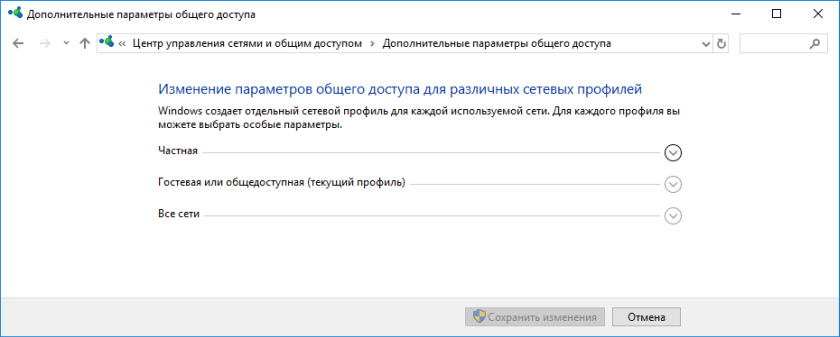
Diese Einstellungen können beispielsweise bei der Einrichtung eines lokalen Netzwerks nützlich sein. Aber ohne die Notwendigkeit ist es besser, die Parameter nicht zu ändern. Besonders im Abschnitt "Alle Netzwerke" und "Gast oder Öffentlichkeit".
Achten Sie übrigens auf den obigen Screenshot. In der Nähe des Profils, das für das Netzwerk ausgewählt ist, zu dem Sie derzeit verbunden sind, wird die Inschrift "aktuelles Profil" vorhanden sein. Dies sind die Parameter von Netzwerkprofilen. Und wir haben einen Artikel ein wenig zu einem anderen Thema. Jetzt werde ich zeigen, wie es das öffentliche Netzwerk in privat und umgekehrt in Windows 10 verändern wird.
Welches Netzwerkprofil zu wählen??
Wenn Ihr Internet über Kabel von einem Home -Router angeschlossen ist, können Sie das Profil "privat" auswählen,. Und wenn das Internet direkt vom Anbieter verbunden ist, ist es besser, "öffentlich" zu installieren.
Was Wi-Fi-Netzwerke betrifft, dann ist hier alles einfach alles. Wenn Sie dem Netzwerk vertrauen (zu Hause, bei der Arbeit, von Freunden), können Sie "privat" wählen,. Und wenn sich das Netzwerk irgendwo in einem Café, einem Hotel, einem Geschäft usw. befindet, usw. D., Dann verbieten wir natürlich den Gesamtzugriff, indem wir das Profil "öffentlich" auswählen,.
Wir ändern das Profil von der Öffentlichkeit in einen privaten (oder umgekehrten) in Windows 10
Es gibt verschiedene Möglichkeiten, die die Art des Netzwerks verändern können. Betrachten Sie zunächst die einfachste. Diese Methode eignet sich sowohl für Wi-Fi-Netzwerke als auch für die Eternet-Verbindung.
Öffnen Sie die Parameter und gehen Sie dann zum Abschnitt "Netzwerk und das Internet". Klicken Sie auf der Registerkarte "Status" auf "Ändern Sie die Eigenschaften der Verbindung".
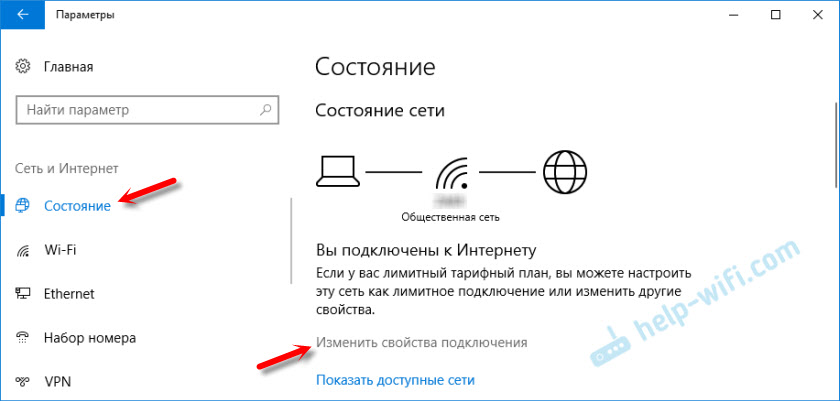
Und ändern Sie einfach das Netzwerkprofil auf die erforderlichen.

Alles ist fertig.
So ändern Sie das Wi-Fi-Netzwerk des Netzwerkprofils?
Sie können schneller zu den Einstellungen gelangen. Klicken Sie auf das Verbindungssymbol und wählen Sie die Parameter "Netzwerk und Internet" aus.
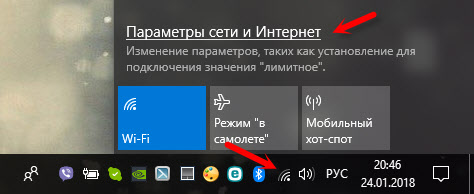
Gehen Sie als Nächstes zur Registerkarte Wi-Fi und wählen Sie das Wi-Fi-Netzwerk, mit dem Sie verbunden sind.
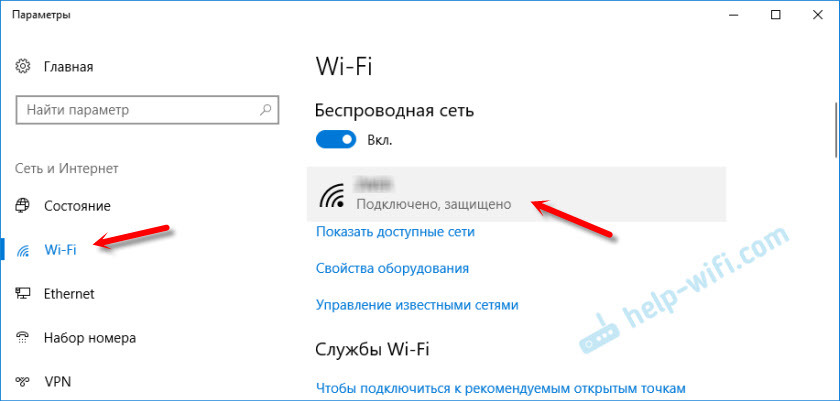
Ändern Sie den Standort im Netzwerk.

Nach der Einrichtung ist der Computer entweder im Netzwerk verfügbar oder versteckt.
Netzwerkeinstellungen für Ethernet -Verbindungen in Windows 10
Wie ich zu Beginn des Artikels für die Ethernet -Verbindung (nach Netzwerkkabel) schrieb, können Sie auch den Netzwerkstandort vom "öffentlichen Netzwerk" in "Heimnetzwerk" ändern, in "Heimnetzwerk" ändern. Und in umgekehrter Reihenfolge.
Auf die gleiche Weise gehen wir in die Parameter und im Abschnitt "Netzwerk und Internet" müssen Sie die Registerkarte Ethernet öffnen. Klicken Sie auf die Verbindung, um die Einstellungen zu öffnen.
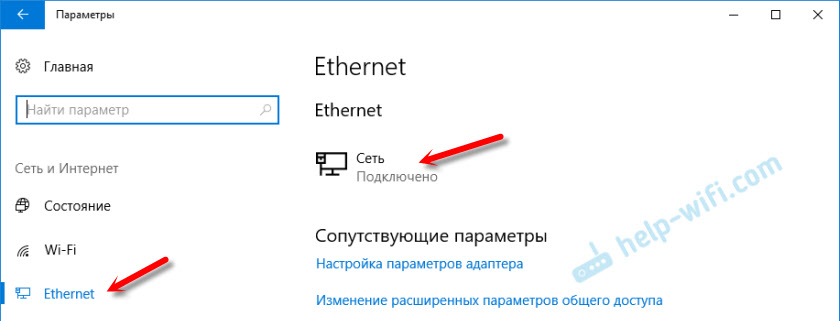
Es bleibt nur das erforderliche Profil auszuwählen.

Anstatt das Netzwerkprofil einzurichten, kann es das Element "Machen Sie diesen Computer zugänglich zum Erkennung". Wenn Sie den Wechsel in die "OED" -Position einsetzen, wird der Computer nicht im Netzwerk erkannt (öffentlich verfügbares Netzwerk). Und wenn Sie die "VCL" einstellen, wird das Profil "Private Network" angewendet.
Einige Nuancen
Es ist nicht selten, da ein falsch ausgewähltes Netzwerkprofil beispielsweise nicht möglich ist, Filme in einem Fernseher mithilfe der DLNA -Technologie zu konfigurieren. Da der Fernseher den Computer im Netzwerk aufgrund des installierten Profils "öffentlich" einfach nicht sieht. Oder es ist nicht möglich, den Gesamtzugang auf Dateien und Drucker zu konfigurieren. Daher müssen Sie im Netzwerk, in dem Sie vorhaben, Dateien auszutauschen, Zugriff auf Medienvertrag von anderen Geräten zu erhalten, das Profil "privat" und ggf. anpassen.
Um Sicherheit zu gewährleisten, verbieten Sie anderen Computern immer, Ihren Computer im Netzwerk zu finden, wenn Sie diesem Netzwerk nicht vertrauen und sich der Sicherheit nicht sicher sein können. Aktivieren Sie einfach das Profil "öffentlich" oder klicken Sie auf "Nein" als Antwort auf die Frage, die sofort angezeigt wird, wenn sie eine Verbindung zum Netzwerk herstellen.
- « Die WDS-Verbindung zwischen den TP-Link-Routern verschwindet und es gibt keinen Zugriff auf die Einstellungen
- Eigenschaften des Wi-Fi-Netzwerks in Windows 10, automatische Verbindung, Netzwerkprofil, IP-Parametern und Begrenzungsverbindung »

